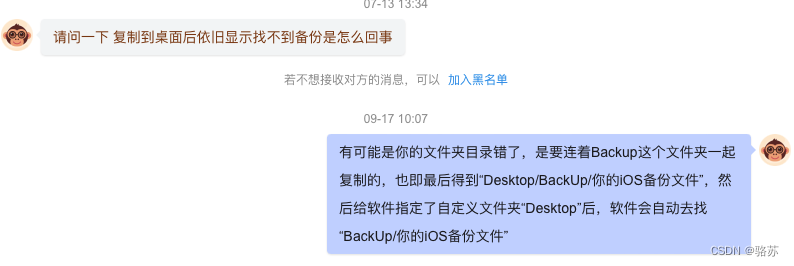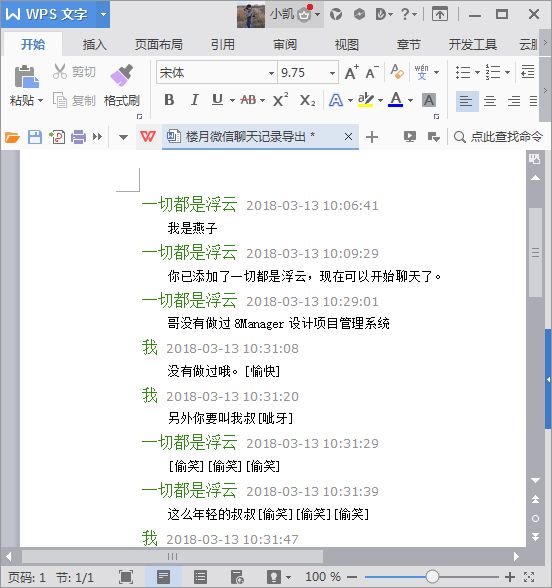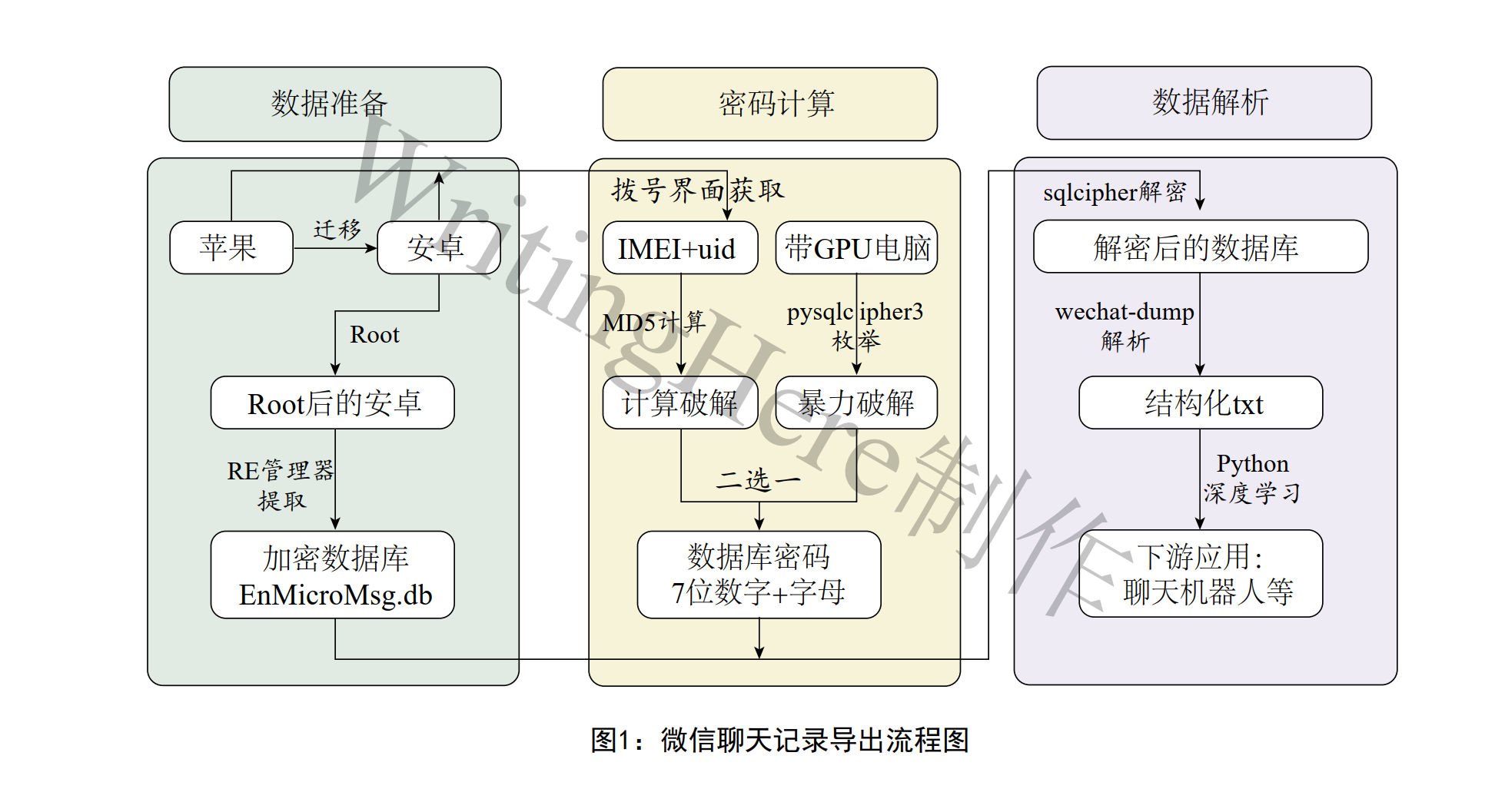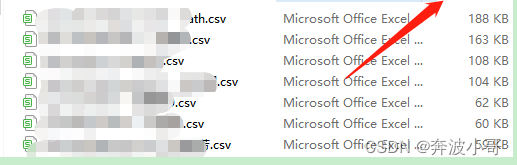文章目录
- 大家的问题
- 问题描述
- 解决思路
- 同步聊天记录
- 备份iPad到电脑
- 导出聊天记录
- 进一步需求
大家的问题
文章发出来后有一些大家遇到的典型的问题,先列写下来
- 没有文件夹权限,软件无法读取备份:在文章的“同步聊天记录”一节有写
- 找不到目录:
问题描述
由于工作原因,要定期清查聊天记录,而一些聊天记录需要保留以供日后查看,因此我想将其导出到硬盘,本文记录了我实现的过程。
解决思路
经过全网的搜索,最终在知乎专栏 《 hangcom写字的地方》1找到了解决方案,下载其开发的微信聊天记录导出工具wxbackup2
该工具需要依靠iTues设备备份功能,我手里只有一台iPad,也可以实现此功能。
由于iPad并未时刻联网使用,因此聊天记录不全,需要先将安卓手机上的聊天记录同步到iPad上。
同步聊天记录
微信本身自带同步聊天记录功能,同步时需要两台设备连接同一个Wi-Fi,不过为了保证稳定连接,我选择了使用安卓手机打开热点,让iPad连入安卓手机的热点。
在手机端选择我> 设置>聊天>聊天记录备份与迁移>迁移聊天记录到另一台设备,选择聊天记录后生成聊天记录迁移二维码,使用iPad端微信扫描二维码,等待准备完成后,选择“完整迁移”保证聊天记录完整,等待迁移完成即可。
此处应指出,微信聊天记录迁移是增量迁移,不会出现QQ那种迁移后会出现重复的现象,因此可以放心使用“完整迁移”。
备份iPad到电脑
用数据线连接iPad与电脑,使用iTues进行设备备份。
在Mac端,新版Mac已经将iTues集成进访达中,在访达边栏可以找到iPad设备名,注意选择不加密备份。

老版本Mac可以在launchpad打开iTues,在Win端,可以在Microsoft Store下载iTues进行备份。
导出聊天记录
下载wxbackup2,打开后显示找不到备份文件,应该是新系统修改了 Library的文件夹权限,导致软件无法读取。

好在其支持手动指定目录,因此可以将备份文件拷贝到桌面,再手动指定到拷贝文件夹。
Mac显示隐藏文件,将位于/Users/用户名/Library/Application Support/MobileSync/Backup的备份文件拷贝到桌面,手动指定后成功识别到备份文件,选择导出即可。

导出的文件夹中index.html文件即为启动文件,可在浏览器中查看导出的聊天记录。

进一步需求
html里只有逐月分类,未来希望能增加按照日期分类、倒序、以及搜索功能。
目前只能是通过同步聊天记录时选择同步某一具体时间段的聊天记录来将就。
《hangcom写字的地方 - 知乎》. 见于 2022年2月13日. https://www.zhihu.com/column/hangcom. ↩︎
《微信聊天记录导出》. 见于 2022年2月13日. http://wxbackup.imxfd.com/. ↩︎ ↩︎